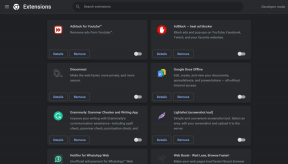როგორ შეამოწმოთ RAM ან მეხსიერების გამოყენება Android Oreo 8.0+-ში
Miscellanea / / November 29, 2021
Android Oreo-ით, Google-მა მრავალი ახალი ფუნქცია შემოიტანა მაგრამ მან ასევე ამოიღო ზოგიერთი ფუნქცია ამავე დროს. ჩვენ ვსაუბრობთ RAM-ის გამოყენებაზე და ქეშის გასუფთავებაზე. ამ პოსტში ჩვენ გეტყვით ორ მეთოდს Android Oreo 8.0+-ზე ხელმისაწვდომი ოპერატიული მეხსიერების სანახავად.

ანდროიდის მომხმარებლებს აქვთ ჩვევა, ნახონ და გაასუფთავონ ხელმისაწვდომი ოპერატიული მეხსიერება მათ მოწყობილობებზე. ისინი ასევე ასუფთავებენ ქეშს, როდესაც შიდა მეხსიერება დაბალია. Google-მა ორივე აიღო ფუნქციები არ არის Android Oreo-ში.
Მიზეზი? Google-ს სურს, რომ Android-მა თავად გაუმკლავდეს ამ ორივე ამოცანას. მას არ სურს, რომ მომხმარებლებმა გააფუჭონ ეს ორი რამ.
მაგრამ, ყოველთვის არის გამოსავალი, როდესაც საქმე ეხება Android-ს. თუ არ გაქვთ ხელმისაწვდომი RAM ფუნქცია, არ ინერვიულოთ. ის ზუსტად იქ არის თქვენს ტელეფონზე. უბრალოდ დამალული.
Android Oreo 8.0+ მოწყობილობებზე არსებული ოპერატიული მეხსიერების შესამოწმებლად ორი გზა არსებობს:
- დეველოპერის პარამეტრებიდან
- მეხსიერების ვიჯეტის გამოყენება
1. Დეველოპერი პარამეტრები
ზოგიერთ მოწყობილობაზე, როგორიცაა Google-ის საკუთარი Pixel სერია, ოპერატიული მეხსიერების ოფცია არის თავად პარამეტრებში, მაგრამ ის რაღაცნაირად ჩაფლულია. მეხსიერების გამოყენებაზე წვდომისთვის თქვენ უნდა ჩართოთ დეველოპერის ოფციები.
აი, რა უნდა გააკეთოთ:
Ნაბიჯი 1: გახსენით პარამეტრები თქვენს Oreo მოწყობილობაზე და გადადით სისტემაში. სისტემის განყოფილებაში შეეხეთ ტელეფონის შესახებ.


ნაბიჯი 2: იპოვნეთ Build ნომრის ვარიანტი და შეეხეთ მას შვიდჯერ, სანამ არ მიიღებთ შეტყობინებას, რომელშიც ნათქვამია: „შენ ახლა დეველოპერი ხარ!“.

ნაბიჯი 3: დაუბრუნდით სისტემის პარამეტრებს (პარამეტრები > სისტემა). თქვენ ნახავთ ახალ ვარიანტს სახელწოდებით Developer options ({ }). შეეხეთ მას.
Pixel მოწყობილობებზე მეხსიერების ვარიანტი სიაში პირველი იქნება. სხვა მოწყობილობებისთვის გადადით ქვემოთ და დააჭირეთ მეხსიერების ოფციას მეხსიერების გამოყენების სანახავად.


ნაბიჯი 4: მეხსიერების ოფციაზე შეხების შემდეგ ნახავთ მეხსიერების საშუალო მოხმარებას. ნაგულისხმევი დროის პერიოდი დაყენებულია 3 საათზე. საშუალო მოხმარების სანახავად შეგიძლიათ გადახვიდეთ 3, 6, 12 საათს ან 1 დღეს შორის.


აქ ასევე შეგიძლიათ შეამოწმოთ მეხსიერების ინდივიდუალური გამოყენება თითოეული აპისთვის. შეეხეთ აპების მიერ გამოყენებულ მეხსიერებას. მეხსიერების მთლიანი გამოყენების მსგავსად, შეგიძლიათ ნახოთ თითოეული აპლიკაციის მიერ მოხმარებული მეხსიერება სხვადასხვა ხანგრძლივობის განმავლობაში, როგორიცაა 3 საათი, 6 საათი და ა.შ.

რჩევა: აპლიკაციების მაქსიმალური მოხმარების მიხედვით დასალაგებლად, შეეხეთ სამი წერტილის ხატულას ზედა მარჯვენა კუთხეში და აირჩიეთ დალაგება მაქს. ვარიანტი.
2. ვიჯეტის გამოყენება
თუ ზემოთ მოყვანილი მეთოდი არ გამოგადგებათ, არ ინერვიულოთ. არსებობს სხვა გზა, რომ შეამოწმოთ RAM თქვენს Android Oreo ტელეფონზე. ეს მეთოდი მოიცავს ვიჯეტის გამოყენებას.
მიჰყევით ამ ნაბიჯებს თქვენი მოწყობილობის ოპერატიული მეხსიერების შესამოწმებლად:
Ნაბიჯი 1: თქვენი Android ტელეფონის მთავარ ეკრანზე დიდხანს შეეხეთ ცარიელ ადგილს. შემდეგ შეეხეთ ვიჯეტების ვარიანტს ბოლოში.
გადადით ქვემოთ ვიჯეტების განყოფილებაში და აირჩიეთ პარამეტრები. გეჭიროთ და გადაათრიეთ მთავარ ეკრანზე.


ნაბიჯი 2: გამოჩნდება ახალი პარამეტრების მალსახმობის ეკრანი. გადაახვიეთ ქვემოთ და შეეხეთ მეხსიერებას. მთავარ ეკრანზე ნახავთ ახალ ხატულას სახელწოდებით Memory. შეეხეთ ამ ხატულას, რომ ნახოთ RAM თქვენს Android Oreo მოწყობილობაზე.


ბონუს რჩევა: როგორ გავასუფთავოთ ქეში Android Oreo ტელეფონებში
Android Oreo-სთან ერთად, Google-მა ასევე გააუქმა სისტემის ქეშის ხელით გასუფთავების ვარიანტი მოწყობილობებიდან.
იდეა ამოღების უკან ქეშის გასუფთავების ოფცია პარამეტრებიდან იყო ის, რომ Android თავად ამოიღებდა ქეშირებულ მონაცემებს კონკრეტული აპისთვის, როგორც კი ის მიაღწევს ბარიერს. ამით Google-ს სურს შეინარჩუნოს უახლესი ქეშირებული მონაცემები ადვილად ხელმისაწვდომი.

ასე რომ, ძირითადად, ყველა მოწყობილობა, რომელიც მუშაობს Android Oreo-ზე, როგორიცაა Google Pixel, Xiaomi Mi A1, Nokia 8 და ა.შ. არ გაქვთ ქეშის გასუფთავების ვარიანტი.
თუმცა, თუ თქვენი მოწყობილობა ნელა მუშაობს ან გაქვთ შეზღუდული შიდა მეხსიერება, მაინც შეგიძლიათ ქეშის გასუფთავება მარტივი ხრიკის გამოყენებით. მიუხედავად იმისა, რომ Google-მა წაშალა Clear Cache-ის მთავარი ვარიანტი, ის მაინც არსებობს ცალკეული აპებისთვის. თქვენ უნდა გაასუფთავოთ ქეში თითოეული აპისთვის ხელით.
მიჰყევით ქვემოთ მოცემულ ნაბიჯებს Android Oreo ტელეფონების ქეშის გასასუფთავებლად:
Ნაბიჯი 1: გახსენით პარამეტრები თქვენს მოწყობილობაზე და გადადით Apps & Notifications-ზე. შეეხეთ ყველა აპის ნახვას ან აპის ინფორმაციის ოფციას. თქვენს მოწყობილობაზე დაინსტალირებული ყველა აპი აქ იქნება ჩამოთვლილი.


ნაბიჯი 2: შეეხეთ აპლიკაციას, რომლის ქეშის გასუფთავებაც გსურთ. მაგალითად, მე წავალ Facebook-ით. შეეხეთ Facebook-ს, შემდეგ დააჭირეთ Storage-ს Facebook-ის ქვეშ.


ნაბიჯი 3: შეეხეთ ქეშის გასუფთავებას. ანალოგიურად, გაიმეორეთ ნაბიჯები სხვა აპებისთვის.

თქვენ ასევე შეგიძლიათ ჩამოტვირთოთ Google-ის საკუთარი Files Go აპი რომელიც საშუალებას გაძლევთ წაშალოთ უსარგებლო ფაილები თქვენი მოწყობილობიდან. აპი აადვილებს ქეშის გასუფთავებას ყველა აპისთვის ერთი ნაბიჯით.
საჭიროა მეტი, არა ნაკლები
იმის ნაცვლად, რომ დაემატოს ახალი ფუნქციები, რომლებიც სასარგებლო იქნება მომხმარებლებისთვის, Google ამოიღებს არსებულ სასარგებლო ფუნქციებს Android-დან.
აქ არის ფუნქციების სია რომ ვისურვებდი არსებობდეს Android-ის მარაგში, გვაცნობეთ თქვენი სურვილების სია Android-ისთვის.